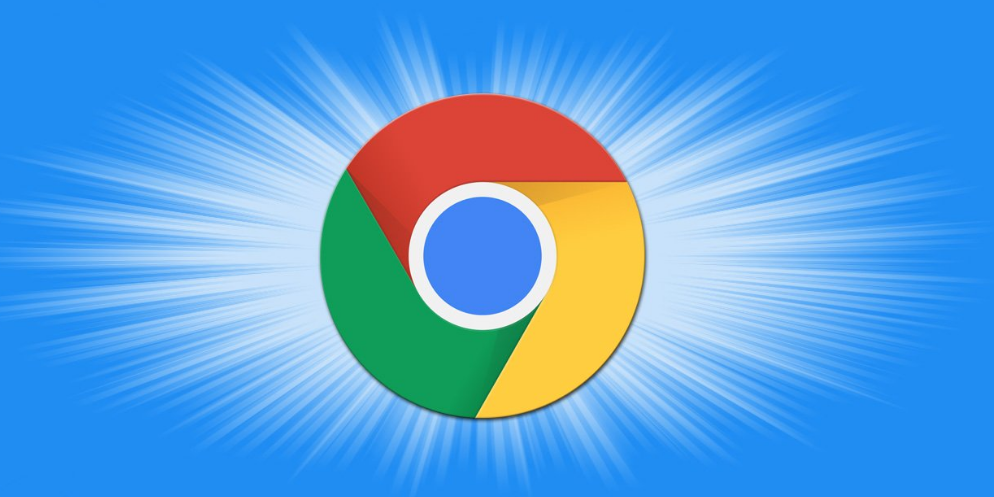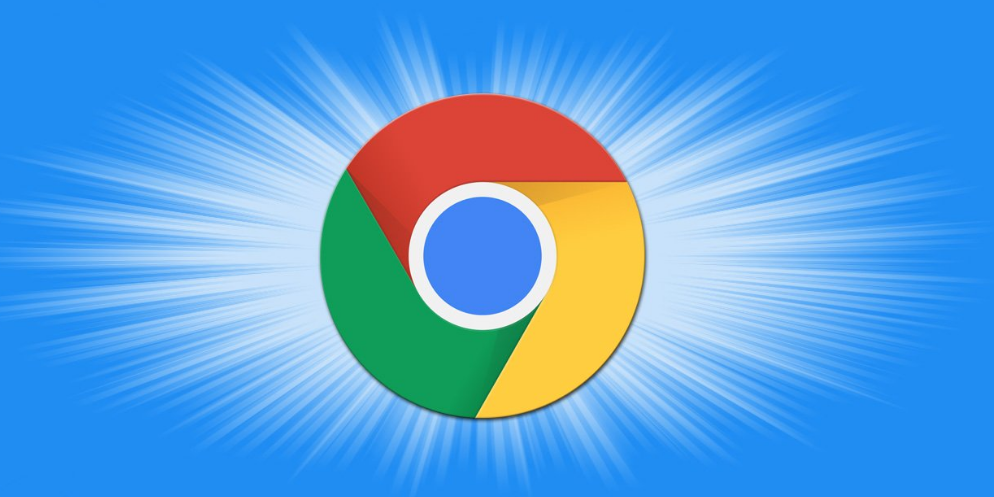
以下是关于Chrome浏览器下载安装后如何导入密码与书签的介绍:
1.
导入书签:打开Chrome浏览器,点击右上角的三点菜单(更多选项),选择“书签”-“书签管理器”。在书签管理器页面,点击顶部的三点菜单(更多选项),选择“导入书签”,然后选择之前导出的书签HTML文件,点击“打开”即可完成导入。
2. 导入密码:目前Chrome浏览器没有直接提供导入密码的功能。但可以先将密码导出为CSV文件,然后在新浏览器中通过“设置”-“
自动填充”-“密码”-“导入”的方式导入。
3. 从其他浏览器导入:点击Chrome浏览器右上角的“扳手—选项—个人资料标”,在“浏览数据”部分点击“从其他浏览器导入数据”按钮,或者点击Chrome浏览器右上角的“扳手—书签—导入书签和设置”,在“导入书签和设置”的对话框中,我们可以选择来源 (IE浏览器/Google工具栏),并勾选需要导入的选项 (浏览历史记录、
收藏夹/书签、已保存的密码、搜索引擎),再点“导入”就可以了。